
シェーダ入れて最新版で遊びたい(マイクラ/Forgeを複数入れる)
Miniaturiaを遊ぼう!と、環境を整えたはいいものの、ミニチュリのマイクラバージョンは、1.12.2であり、現時点(2023年10月)のマイクラのバージョンは、1.20.2である。ならば、最新版の追加分も遊びたいではないか。そして、遊ぶならシェーダーを入れてきれいなマイクラで遊びたいではないか。だって、PCもせっかく新調したんだし。
と、ということで、最新版にシェーダを入れちゃうぞ、と気軽に実行して反省した記録をつけておく。
前提
ミニチュリ環境の入れ方により、シェーダの入れ方を理解したため、同じ構成で新バージョンについてもModを入れれば良いと、理解した。
よって、Forgeをいれ、Optifineをいれ、シェーダを入れる。
入れるバージョンについて
実は、シェーダを入れるためにOptifineを入れるケースは最新版には使えない。なぜなら、Optifineの開発が若干対応が遅いらしいのである。現時点(上述日付)において、Optifineのマイクラ対応バージョンは1.20.1である。最新は1.20.2であるから、リビジョンが異なる。
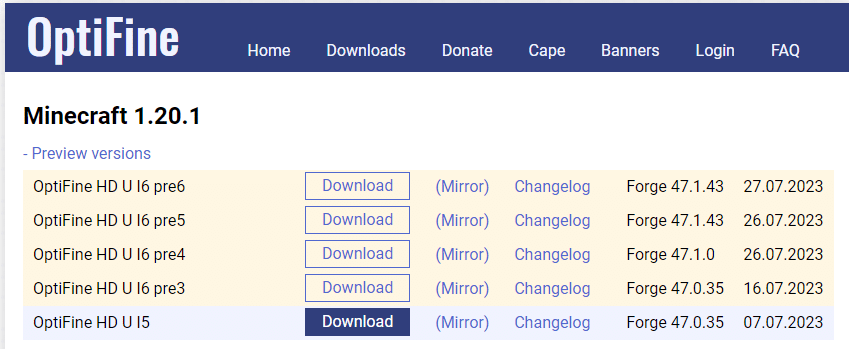
リビジョンが異なるくらい、と思ってはいけない。大きな差である。そして、マイクラ本体以外のMod全てでリビジョンは大きな影響がある。
さて、Optifineの最新はOptiFile HD I5である。これに対応するForgeのバージョンは上記記載の通り、Forge 47.0.35である。Forgeの今のリリースを見てみると、最新は47.2.1である。新しいから、同じマイナーバージョンだから、と、Forge47.0.Xの適当なものをというのはいけない。Forge 47.0.35を入れなければ(リビジョンまで一致させなければ)、マイクラはクラッシュするのである。

バージョン表記について確認しよう。
バージョンはX1.X2.X3.X4と大抵表記される。
X1:メジャーバージョン(マイクラでは、1.20.2の1である)
X2:マイナーバージョン(マイクラでは、1.20.2の20である)
X3:リビジョン(マイクラでは、1.20.2の2である)
X4:ビルド(マイクラでは表記なし)
さて、必要なファイルがはっきりしたので、新しくForgeを入れてみよう。
Forgeをインストールする
これは、普通にインストールしよう。ミニチュリ環境構築のときと同じ手順で、Jarファイルをダブルクリックでインストーラが立ち上がり、インストールされる。その際にインストール先の変更は不要である。
ちなみに凄く分かりづらいが、インストーラボタンを押してすぐのDownloadボタンは、Forgeのインストーラではないので注意。
正解は右上の赤いボタンだ。(以降Optifileとかも同じなので注意)

こまる
入れたあと、マイクラのランチャーを立ち上げると、困ったことが起きていた。
ミニチュリ用のForgeがいま入れたForgeで上書かれていたのである。マイクラは前述の通り、リビジョンまで揃える必要がある。
起動構成は、構成の名前(上ふと文字)とマイクラのバージョン(下小文字)が表記されている。Forgeを2個以上入れると、いずれかの起動構成のForgeが上書きされる。下の図は、正しく直った状態である。

上書きと言っても、大丈夫。Forgeはバージョンごとに管理されている。単純に起動構成の設定が強制的に変更されるだけである。
落ち着いて、起動構成の設定画面から、修正したい起動構成を選択肢、紐づけるMinecraftのVersionを選び直そう。

Forgeをインストールしたら、一度Minecraftを起動しよう。ただし、起動の際にはフォルダを設定しておこう。これからModで遊ぶ用のVersionとして、起動構成からPATHを指定してから、ゲームを起動する。

起動したら、一度閉じる。起動することで必要はフォルダが作成される。こからいれるMod用のフォルダを作成させるために、一度起動するのだ。
Optifineをダウンロードして、Modフォルダに入れる。
今回の起動構成で再起動をかけると、Optifineの読み込みが入る。
以上。
あとは、シェーダーとか色々入れていこう。
